1、如下图为一个文档示例,需要为段落进行分栏显示。

2、首先选中要设置分栏的段落内容,在“页面布局”选项卡下找到并点击“分栏”下的小三角,在出现的下拉菜单中,点击“两栏”,具体如下图所示:
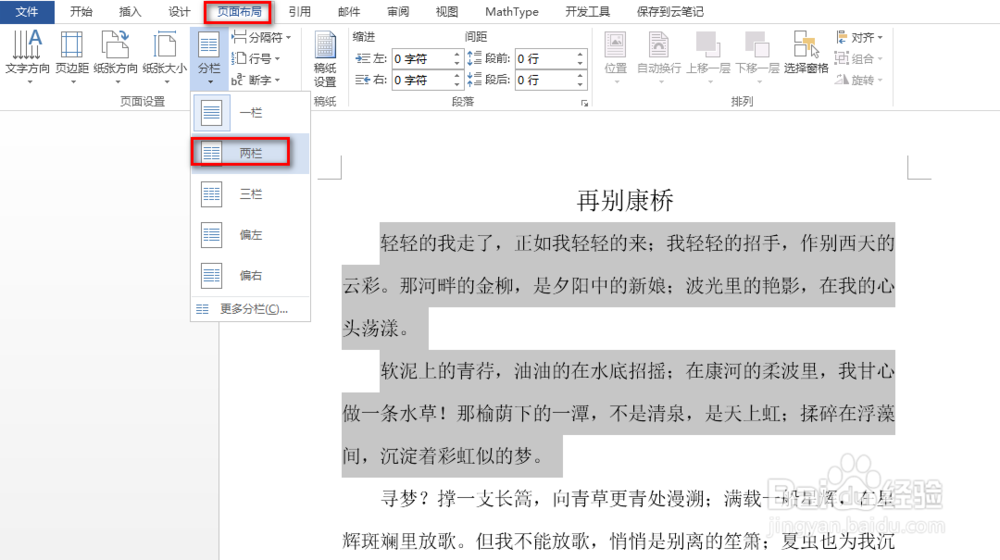
3、可以看到段落已经出现了分栏效果,具体如下图所示:
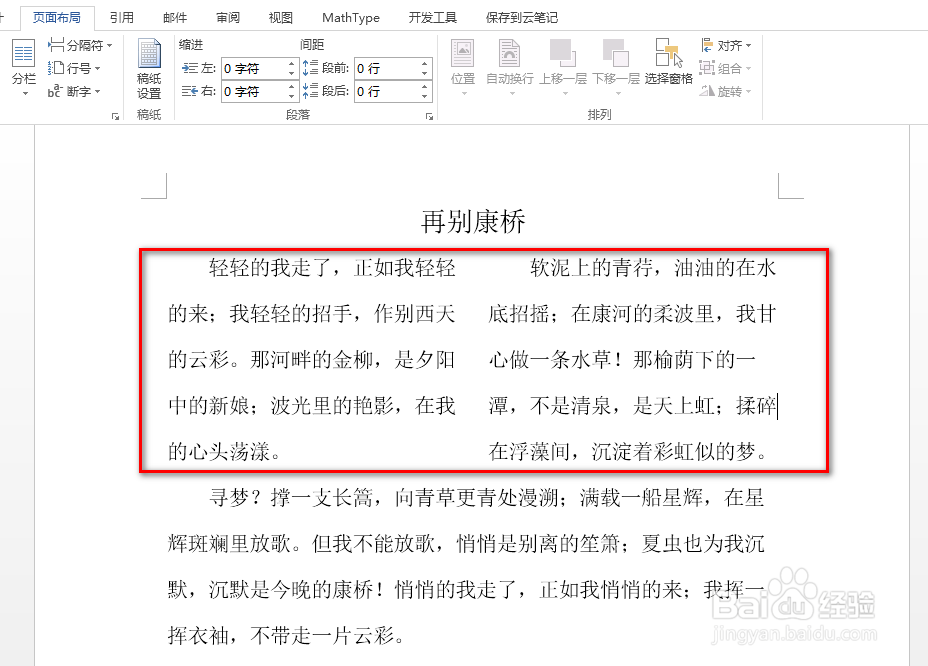
4、进一步,可以对分栏效果进行优化:代替步骤2,选中要设置分栏的段落内容,在“页面布局”选项卡下找到并点击“分栏”下的小三角,在出现的下拉菜单中,点击“更多分栏”,具体如下图所示:

5、在出现的对话框中,将“预设”设置为两栏,并勾选“分隔线”,最后点击“确定”,具体如下图所示:
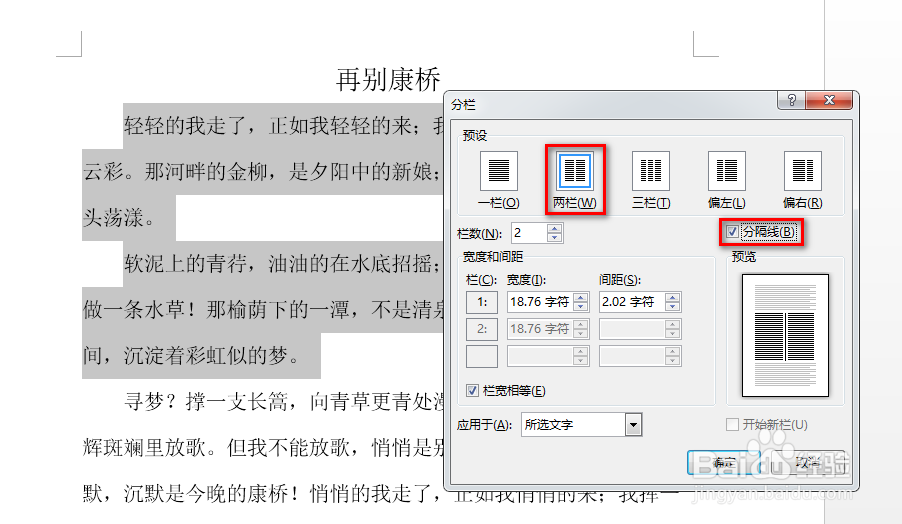
6、最后可以看到比较好的分栏效果,具体如下图所示:

